Nieosiągalny błąd pobierania serwerów treści przez użytkowników Steam występuje na całym świecie. Ten problem nie jest spowodowany przez nikogo dokładnie, ale istnieje kilka rozwiązań, które podaliśmy w tym artykule, które pomogą rozwiązać ten błąd.
Jak naprawić nieosiągalny błąd pobierania serwerów Steam? Najpierw spróbuj zmienić region pobierania ze strony ustawień Steam. Jeśli to nie zadziała, możesz spróbować wyłączyć serwer proxy. Jeśli to nie pomoże, możesz spróbować zaktualizować klienta Steam do najnowszej wersji lub zmienić nazwę pliku clientregistry.blob.
Jak mogę naprawić nieosiągalny błąd serwerów Steam?
- Zmień lokalizację pobierania
- Wyłącz ustawienia proxy
- Wyłącz Bezpieczną sieć
- Uruchom flushconfig
- Wyczyść oczekujące pliki do pobrania
- Pobierz najnowszą wersję klienta Steam
- Usuń clientregistry.blob
1. Zmień lokalizację pobierania
Treść Steam jest pogrupowana w różne regiony, a jeśli występuje błąd nieosiągalności serwerów treści, spróbuj zmienić region pobierania w Steam.
- otwarty Parowy i wybierz Ustawienia.
- Kliknij Pliki do pobrania i idź do Pobierz region.
- Wybierz inny region pobierania.
- Następnie uruchom ponownie Steam.
2. Wyłącz ustawienia proxy
Czasami twój serwer proxy może zakłócać działanie Steam i powodować pojawienie się nieosiągalnego błędu serwerów treści. Możesz wyłączyć serwer proxy, wykonując następujące czynności:
- naciśnij Klawisz Windows + R. przycisk.
- Rodzaj inetcpl.cpl i naciśnij Wchodzić lub kliknij DOBRZE.
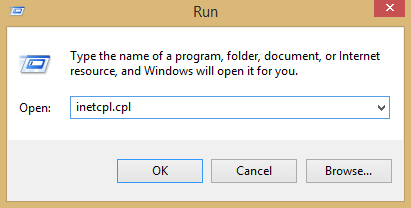
- Iść do Znajomości i kliknij ustawienia sieci LAN.

- Odznacz opcję, która czyta Ustawienia automatycznego wykrywania.

- Uruchom Steam ponownie i sprawdź, czy problem nadal występuje.
3. Wyłącz Bezpieczną sieć
W routerze Wi-Fi znajduje się ustawienie Bezpieczna sieć, a czasem ta funkcja może powodować problemy z siecią. Aby upewnić się, że nie ma żadnych problemów ze Steam, otwórz stronę konfiguracji routera i wyłącz tę funkcję.
4. Uruchom flushconfig
Czasami resetujesz konfigurację, uruchamiając flushconfig polecenie może naprawić nieosiągalny błąd pobierania serwerów Steam.
- naciśnij Klawisz Windows + R.
- W oknie dialogowym wpisz
steam: // flushconfig
- naciśnij DOBRZE.

- Potwierdź i naciśnij DOBRZE.
- Uruchom ponownie Steam.
5. Wyczyść oczekujące pliki do pobrania
W przypadku, gdy masz wiele oczekujących pobrań w Steam, powinieneś spróbować wyczyścić kolejkę pobierania, ponieważ może to pomóc w nieosiągalnym błędzie serwerów treści.
Aby to zrobić, wykonaj następujące czynności:
- Otwórz klienta Steam.
- Idź do Karta Biblioteka.
- Na dole zobaczysz opcję, która czyta Pobieranie wstrzymane. Kliknij na niego, a pojawią się wszystkie oczekujące pliki do pobrania.
- Usuń oczekujące elementy z kolejki jeden po drugim.
- Po zakończeniu kliknij prawym przyciskiem myszy Gry patka.
- Usuń pobierane gry i sprawdź, czy problem został rozwiązany.
6. Pobierz najnowszą wersję klienta Steam
- Otwórz katalog instalacyjny Steam. Domyślnie powinno to być:
C: \ Program Files (x86) \ Steam
- Poruszaj się, aż znajdziesz następujące informacje.
- SteamApps (Teczka)
- Steam.exe (Podanie)
- Dane użytkownika (Teczka)
Usuń wszystkie foldery i pliki oprócz trzech wymienionych powyżej. Teraz przejdź do strony Steam, pobierz najnowszą wersję klienta Steam i zainstaluj ją.
7. Usuń clientregistry.blob
Możesz spróbować usunąć rejestr klienta Steam, aby naprawić nieosiągalny błąd pobierania serwerów Steam.
- Zamknij klienta Steam.
- Przejdź do katalogu Steam.
- Odnaleźć clientregistry.blob i zmień nazwę pliku na clientregistryold.blob.
- Uruchom ponownie Steam.
- Jeśli po tym problem nadal występuje, wykonaj poniższą procedurę.
- Wróć do katalogu Steam.
- Odnaleźć Steamreporter.exe.
- Uruchom go i uruchom ponownie Steam.
Mamy nadzieję, że ten artykuł pomógł Ci naprawić błąd nieosiągalnego pobierania plików przez serwery treści. Jeśli uważasz, że nasze rozwiązania są pomocne, daj nam znać w sekcji komentarzy poniżej.

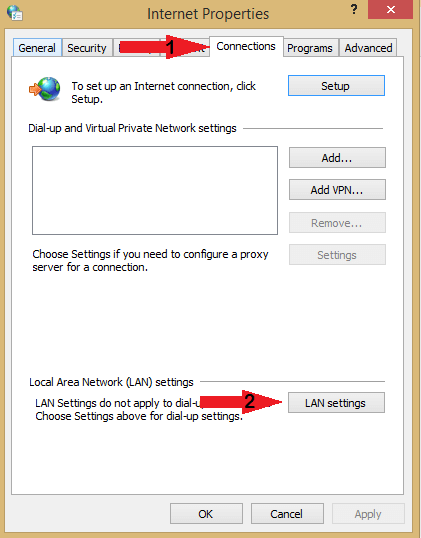
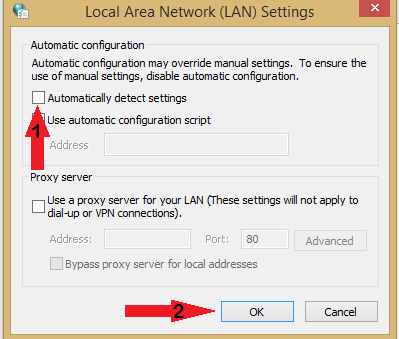
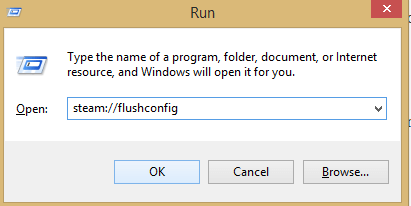
![Błąd pobierania serwerów zawartości nieosiągalny Steam [EXPERT FIX]](https://pogotowie-komputerowe.org.pl/wp-content/cache/thumb/67/1a5c79f9c617d67_320x200.png)



